Noen ganger når du skriver inn informasjon i et regneark, Excel den automatisk på en måte du ikke hadde tenkt. Hvis du for eksempel skriver inn en nettadresse, Excel den om til en hyperkobling. Dette kan være nyttig, men det kan være tilfeller da du ikke ønsker det. I så fall kan du deaktivere automatisk formatering for én celle eller hele arbeidsboken.
-
Flytt musepekeren over teksten som akkurat ble formatert automatisk, og klikk deretter knappen Alternativer for Autokorrektur som vises. Denne knappen er liten, så se nøye etter hvert som du flytter musepekeren.
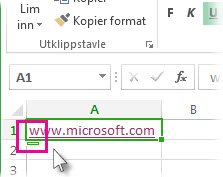
-
Hvis du vil fjerne formateringen for bare teksten du har merket, klikker du Angre. Hvis du for eksempel Excel opprettet en hyperkobling automatisk, og du vil fjerne den, klikker du Angre hyperkobling.
-
Hvis du Excel å slutte å bruke denne bestemte typen formatering i arbeidsboken, klikker du Stopp. Hvis du for eksempel Excel opprettet en hyperkobling automatisk, og du vil hindre at Excel gjøre dette for resten av regnearket, klikker du Ikke opprett hyperkoblinger automatisk.
Angi alle automatiske formateringsalternativer samtidig
Hvis du vil se gjennom og endre alternativer for automatisk formatering samtidig, kan du gjøre dette i dialogboksen Autokorrektur.
-
Klikk Fil > Alternativer.
-
Klikk Excel alternativer for korrektur i > alternativer for autokorrektur.
-
Merk av for den automatiske formateringen du vil bruke, på fanen Fortløpende autoformatering.
-
Internett- og nettverksbaner med hyperkoblinger: Erstatter innsigte nettadresser, nettverksbaner og e-postadresser med hyperkoblinger.
-
Inkluder nye rader og kolonner i tabell : Når du skriver inn data under eller ved siden av en Excel tabell, utvides tabellen slik at den inkluderer de nye dataene. Hvis du for eksempel har en tabell i kolonne A og B, og du skriver inn data i kolonne C, Excel automatisk kolonne C som en del av tabellen.
-
Fyll ut formler i tabeller for å opprette beregnede kolonner: Bruker én formel på alle cellene i en Excel tabellkolonne.
-
Obs!: Hvis du vil angi hvordan tall og datoerskal vises, gjør du dette på Hjem-fanen i Tall-gruppen. Den er ikke en del av automatisk formatering.
Denne funksjonen er ikke tilgjengelig i Excel for nettet.
Hvis du har skrivebordsversjonen Excel, kan du bruke knappen Åpne i Excel for å åpne arbeidsboken og angre automatisk formatering.
Trenger du mer hjelp?
Du kan alltid spørre en ekspert i det tekniske fellesskapet for Excel eller få støtte i Fellesskap.










